यदि यह समस्या आपके डिवाइस पर होती है तो प्लेबैक रिज़ॉल्यूशन कम करें
- DaVinci Resolve चलाने से पहले सुनिश्चित करें कि आपका पीसी न्यूनतम सिस्टम आवश्यकताओं को पूरा करता है।
- मेमोरी खाली करने के लिए अनावश्यक बैकग्राउंड प्रोग्राम बंद करें।
- अपने पीसी स्पेक्स को फिट करने के लिए Davinci Resolve ऐप की GPU सेटिंग्स को समायोजित करने की अनुशंसा की जाती है।
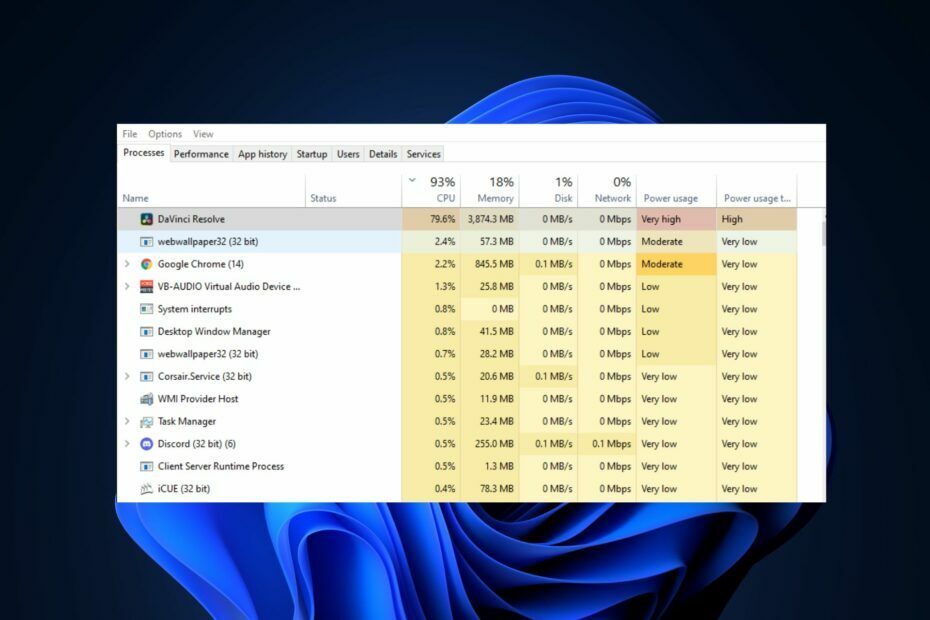
एक्सडाउनलोड फ़ाइल पर क्लिक करके स्थापित करें
- फोर्टेक्ट डाउनलोड और इंस्टॉल करें.
- स्कैन प्रक्रिया शुरू करने के लिए ऐप लॉन्च करें।
- क्लिक करें मरम्मत शुरू करें आपके कंप्यूटर के प्रदर्शन को प्रभावित करने वाली सभी समस्याओं को हल करने के लिए बटन।
- फोर्टेक्ट द्वारा डाउनलोड किया गया है 0 इस महीने के पाठक।
DaVinci Resolve सबसे अधिक में से एक है
लोकप्रिय वीडियो संपादन सॉफ्टवेयर आज उपलब्ध है। हालाँकि, ऐप का उपयोग करते समय उपयोगकर्ताओं ने उच्च CPU उपयोग का अनुभव किया है जो आपके पीसी के स्वास्थ्य और प्रदर्शन को प्रभावित कर सकता है।यदि आप DaVinci Resolve में उच्च CPU उपयोग का अनुभव कर रहे हैं, तो यह लेख आपको त्रुटि को ठीक करने में मदद करने के लिए कदम प्रदान करेगा।
- DaVinci उच्च CPU उपयोग को हल करने का क्या कारण है?
- मैं DaVinci Resolve High CPU उपयोग को कैसे ठीक कर सकता हूँ?
- 1. जांचें कि आपका पीसी सॉफ्टवेयर आवश्यकताओं को पूरा करता है या नहीं
- 2. DaVinci समाधान अद्यतन करें
- 3. अनावश्यक बैकग्राउंड प्रोग्राम बंद करें
- 4. जीपीयू सेटिंग्स समायोजित करें
- 5. प्लेबैक रिज़ॉल्यूशन कम करें
- 6. अनुकूलित मीडिया के लिए सेटिंग्स समायोजित करें
DaVinci उच्च CPU उपयोग को हल करने का क्या कारण है?
DaVinci Resolve में उच्च CPU उपयोग के कुछ सबसे सामान्य कारण निम्नलिखित हैं:
- पीसी आवश्यकताओं को पूरा नहीं करता है: अधिकांश आधुनिक अनुप्रयोगों और कार्यक्रमों में एक विशिष्ट न्यूनतम सिस्टम आवश्यकताएँ होती हैं जो पीसी के पास होनी चाहिए, इससे पहले कि वे सॉफ़्टवेयर चला सकें। अपने अगर पीसी न्यूनतम सिस्टम आवश्यकताओं को पूरा नहीं करता है DaVinci Resolve के लिए, आप उच्च CPU उपयोग का अनुभव करेंगे।
- पुराना सॉफ्टवेयर: डेवलपर्स आमतौर पर त्रुटियों और बग्स को ठीक करने के लिए अपडेट जारी करते हैं। यदि आपका DaVinci Resolve का संस्करण पुराना है, तो आपको उच्च CPU उपयोग जैसी त्रुटियों का अनुभव होने की संभावना है।
- दूषित अनुप्रयोग फ़ाइलें: यदि सॉफ़्टवेयर में है तो कभी-कभी, आप ऐप त्रुटियों को ट्रिगर कर सकते हैं भ्रष्ट सिस्टम फ़ाइलें. फाइलें वायरस, जबरन सिस्टम शटडाउन, और बहुत कुछ से दूषित हो सकती हैं।
मैं DaVinci Resolve High CPU उपयोग को कैसे ठीक कर सकता हूँ?
इससे पहले कि हम और अधिक उन्नत समाधानों के साथ आगे बढ़ें, यहाँ कुछ त्वरित सुधार हैं जिन्हें आप आज़मा सकते हैं:
- अपने पीसी को पुनरारंभ करें।
- DaVinci Resolve ऐप को बंद करें और इसे फिर से लॉन्च करें।
- वायरस और मैलवेयर के लिए स्कैन करें।
यदि उन त्वरित सुधारों को लागू करने के बाद भी त्रुटि बनी रहती है, तो यहां कुछ उन्नत समाधान दिए गए हैं जिन्हें आप आज़मा सकते हैं:
1. जांचें कि आपका पीसी सॉफ्टवेयर आवश्यकताओं को पूरा करता है या नहीं
अधिकांश आधुनिक सॉफ़्टवेयरों की तरह, DaVinci Resolve की एक न्यूनतम सिस्टम आवश्यकता है जिसे सभी पीसी को सॉफ़्टवेयर को कुशलतापूर्वक चलाने के लिए पूरा करना होगा। यदि आपका पीसी DaVinci Resolve के लिए न्यूनतम सिस्टम आवश्यकताओं को पूरा नहीं करता है, तो यह उच्च CPU उपयोग का कारण बन सकता है।
DaVinci Resolve को आपके पीसी पर सुचारू रूप से चलाने के लिए न्यूनतम आवश्यकताएं हैं:
- 16 जीबी सिस्टम मेमोरी। फ्यूजन का उपयोग करते समय 32 जीबी।
- Blackmagic Design डेस्कटॉप वीडियो 10.4.1 या बाद का।
- कम से कम 2 जीबी वीआरएएम के साथ एकीकृत जीपीयू या असतत जीपीयू।
- जीपीयू जो ओपनसीएल 1.2 या सीयूडीए 11 का समर्थन करता है।
- NVIDIA/AMD/Intel GPU ड्राइवर संस्करण - जैसा कि आपके GPU के लिए आवश्यक है।
यदि आपका पीसी उपरोक्त आवश्यकताओं में से किसी में भी कम पड़ता है, तो DaVinci Resolve का उपयोग करते समय आप उच्च CPU उपयोग का अनुभव करेंगे।
2. DaVinci समाधान अद्यतन करें
- पर डबल क्लिक करें DaVinci संकल्प ऐप खोलने के लिए आपके डेस्कटॉप विंडो पर शॉर्टकट।
- पॉपअप विंडो में, पर क्लिक करें DaVinci समाधान मेनू बार, और चुनें अद्यतन के लिए जाँच।
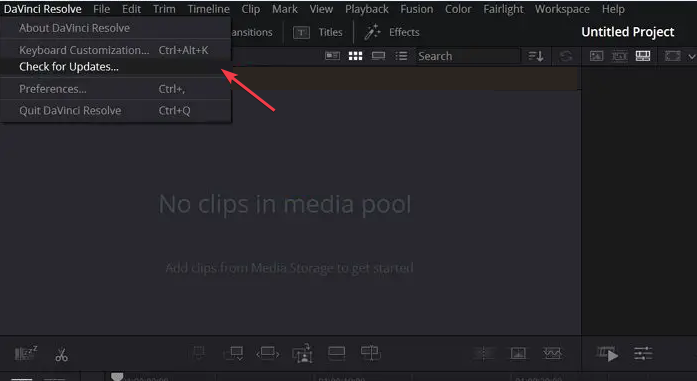
- यदि उपलब्ध अपडेट हैं, तो इसे अपने पीसी पर डाउनलोड और इंस्टॉल करने के लिए क्लिक करें।
कभी-कभी, आप पिछले अपडेट में बग्स के कारण उच्च CPU उपयोग का अनुभव कर सकते हैं। ऐसी स्थिति में, त्रुटि को ठीक करने के लिए आपको DaVinci Resolve को अपडेट करना होगा।
आप नेविगेट करके DaVinci Resolve को अपडेट कर सकते हैं ब्लैकमैजिक डिजाइन वेबसाइट, और कार्यक्रम के नवीनतम संस्करण के लिए जाँच करें।
3. अनावश्यक बैकग्राउंड प्रोग्राम बंद करें
- पर राइट-क्लिक करें शुरुआत की सूची, और क्लिक करें कार्य प्रबंधक।
- कार्य प्रबंधक विंडो में, इनमें से किसी पर क्लिक करें ऐप्स/सेवाएं अपनी मेमोरी, और सीपीयू को खाली करना। और चयन करें कार्य का अंत करें।
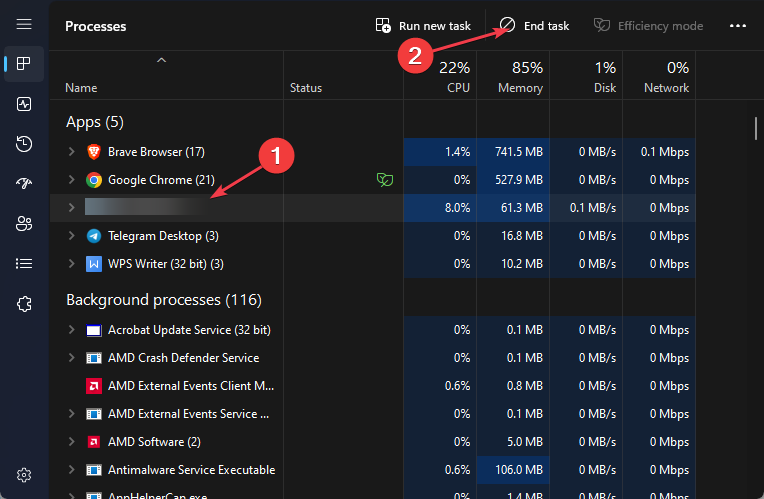
- प्रक्रिया को तब तक दोहराएं जब तक आप सभी मेमोरी ड्रेनिंग कार्यों को बंद नहीं कर देते।
4. जीपीयू सेटिंग्स समायोजित करें
- लॉन्च करें DaVinci संकल्प एप डेस्कटॉप विंडो पर आइकन पर डबल-क्लिक करके।
- अगली विंडो में, पर क्लिक करें DaVinci समाधान मेनू बार, और चुनें पसंद.
- पर नेविगेट करें मेमोरी और जीपीयू टैब, और उसके बगल में स्थित बटन को अनचेक करें जीपीयू प्रसंस्करण मोड नीचे जीपीयू विन्यास अनुभाग।

- इसके बगल में स्थित ड्रॉप-डाउन मेनू पर क्लिक करें और चुनें ओपनसीएल या धातु। क्लिक बचाना अपने परिवर्तनों की पुष्टि करने के लिए।

- यह देखने के लिए कि क्या त्रुटि ठीक हो गई है, DaVinci Resolve ऐप को पुनरारंभ करें।
यदि आपका ग्राफ़िक्स कार्ड उतना शक्तिशाली नहीं है जितना कि अधिकतम रिज़ॉल्यूशन चलाने के लिए आवश्यक है, तो आपको DaVinci Resolve के साथ उच्च CPU उपयोग को ठीक करने के लिए अपनी GPU सेटिंग्स को समायोजित करने की आवश्यकता होगी।
5. प्लेबैक रिज़ॉल्यूशन कम करें
- लॉन्च करें DaVinci संकल्प ऐप और पर क्लिक करें प्लेबैक मेनू बार में विकल्प।
- के ऊपर होवर करें समयरेखा प्रॉक्सी संकल्प, और चुनें प्रॉक्सी मोड।
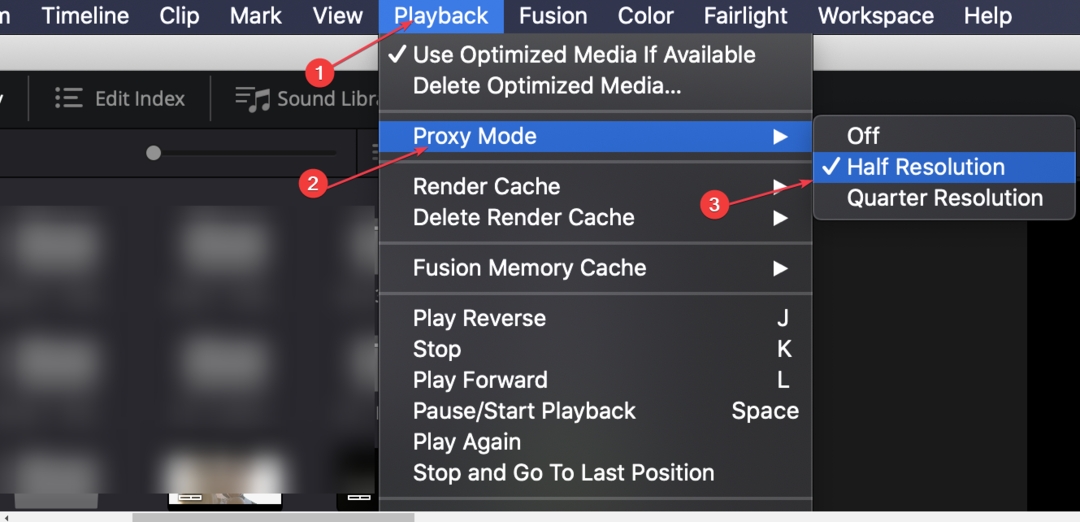
- चुनना आधा या चौथाई संकल्प ऐप के प्रदर्शन को अनुकूलित करने के लिए।
कुछ मामलों में, प्लेबैक रिज़ॉल्यूशन डिफ़ॉल्ट रूप से उच्च पर सेट होता है। हाई-एंड पीसी के लिए, यह पीसी के प्रदर्शन को प्रभावित नहीं करता है, लेकिन कम पीसी के लिए, आपको उच्च CPU उपयोग को ठीक करने के लिए प्लेबैक रिज़ॉल्यूशन को कम करना होगा।
- विंडोज दक्षता मोड कुछ के लिए ऐप्स को अनुपयोगी बना रहा है
- Visio में संगठनात्मक चार्ट कैसे बनाएं और कस्टमाइज़ करें
- OAWrapper.exe: यह क्या है और क्या आपको इसे हटा देना चाहिए?
- लॉन्च करें DaVinci संकल्प ऐप और प्रेस बदलाव + 9 को खोलने के लिए प्रोजेक्ट सेटिंग्स.
- पर जाए मास्टर सेटिंग्स, और पता लगाएँ अनुकूलित मीडिया और रेंडर कैश अनुभाग।
- चुनना डीएनएक्सएचआर ड्रॉप-डाउन मेनू से या चुनें डीएनएक्सएचआर एलबी छोटे आकार और तेज मीडिया पीढ़ी के लिए।

- पर नेविगेट करें मीडिया पेज में मीडिया पूल, आप जिस क्लिप को ऑप्टिमाइज़ करना चाहते हैं, उस पर राइट-क्लिक करें और चुनें मीडिया को ऑप्टिमाइज़ करें।
- क्लिक प्लेबैक विंडो के शीर्ष पर, और चुनें यदि उपलब्ध हो तो अनुकूलित मीडिया का उपयोग करें।
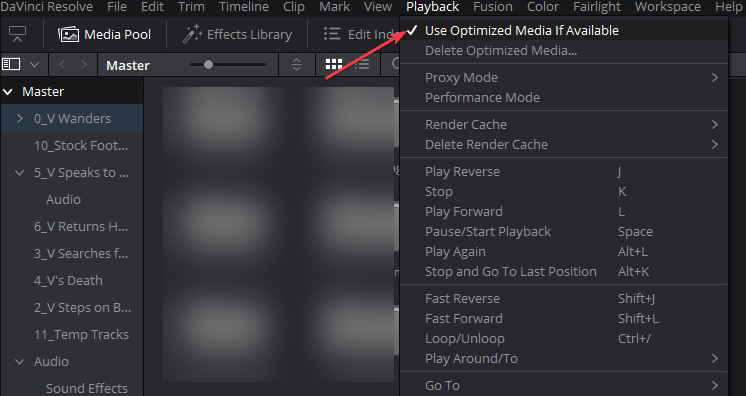
- त्रुटि ठीक हो गई है या नहीं यह देखने के लिए ऐप को बंद करें और इसे फिर से लॉन्च करें।
DaVinci Resolve में आप जिस मीडिया को इम्पोर्ट करते हैं, उसे आपके पीसी के विनिर्देशों और संसाधनों का समर्थन करना चाहिए। DaVinci Resolve को चलाने के लिए पूर्ण HD अनुशंसित रिज़ॉल्यूशन है, लेकिन यदि आप 4K या उच्च रिज़ॉल्यूशन चुनते हैं, तो आप उच्च CPU उपयोग का अनुभव करेंगे।
इसलिए, आपको मीडिया को एक अनुकूलित रिज़ॉल्यूशन में बदलने की आवश्यकता होगी जो आपके पीसी के प्रदर्शन को प्रभावित न करे।
जब आपका पीसी न्यूनतम सिस्टम आवश्यकताओं को पूरा नहीं करता है तो अधिकांश अनुप्रयोगों में उच्च CPU उपयोग चालू हो जाता है। हालाँकि, जैसा कि हमने इस लेख में देखा है, इसे अन्य कारकों द्वारा भी ट्रिगर किया जा सकता है।
फिर भी, आप इस आलेख में बताए गए चरणों का उपयोग करके त्रुटि को ठीक कर सकते हैं। यदि आपने पहले वैकल्पिक तरीकों का उपयोग करके त्रुटि का समाधान किया है, तो आप हमें नीचे टिप्पणी में बता सकते हैं।
अभी भी समस्याएं आ रही हैं?
प्रायोजित
यदि उपरोक्त सुझावों ने आपकी समस्या का समाधान नहीं किया है, तो आपका कंप्यूटर अधिक गंभीर विंडोज़ समस्याओं का अनुभव कर सकता है। हम सुझाव देते हैं कि ऑल-इन-वन समाधान चुनें फोर्टेक्ट समस्याओं को कुशलता से ठीक करने के लिए। स्थापना के बाद, बस क्लिक करें देखें और ठीक करें बटन और फिर दबाएं मरम्मत शुरू करें।


